目次
概要
スタティックルート(スタティックルーティング)とルーティングプロトコル(ダイナミックルーティング)では、設定の考え方が違います。シンプルなネットワーク構成でスタティックルーティングとダイナミックルーティング(RIP)の設定の考え方を比較します。
ネットワーク構成
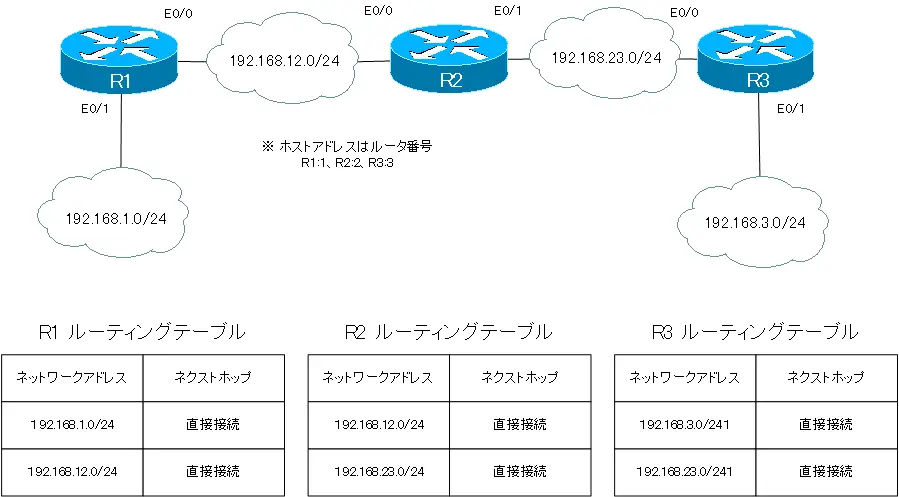
ルータ名がR4~R5となっている同じネットワーク構成があります
設定条件
- R1~R3のルーティングテーブルに必要なルート情報をスタティックルートで登録します。
- R4~R5のルーティングテーブルに必要なルート情報をRIPv2で登録します。
初期設定
- 各ルータのIPアドレス/ホスト名
設定・確認
Step1:スタティックルートの設定
R1~R3でスタティックルートの設定を行います。ルータごとに設定するべきルート情報が異なります。それぞれのルータに直接接続されていないネットワークのルート情報を設定します。各ルータで設定するべきルート情報を表にまとめています。
| ルータ | ネットワークアドレス | ネクストホップ |
|---|---|---|
| R1 | 192.168.23.0/24 | 192.168.12.2 |
| 192.168.3.0/24 | 192.168.12.2 | |
| R2 | 192.168.1.0/24 | 192.168.12.1 |
| 192.168.3.0/24 | 192.168.23.3 | |
| R3 | 192.168.12.0/24 | 192.168.23.2 |
| 192.168.1.0/24 | 192.168.23.2 |
スタティックルートの設定はip routeコマンドでネットワークアドレスとネクストホップアドレスを指定するだけです。
R1 Static route configuration
ip route 192.168.23.0 255.255.255.0 192.168.12.2 ip route 192.168.3.0 255.255.255.0 192.168.12.2
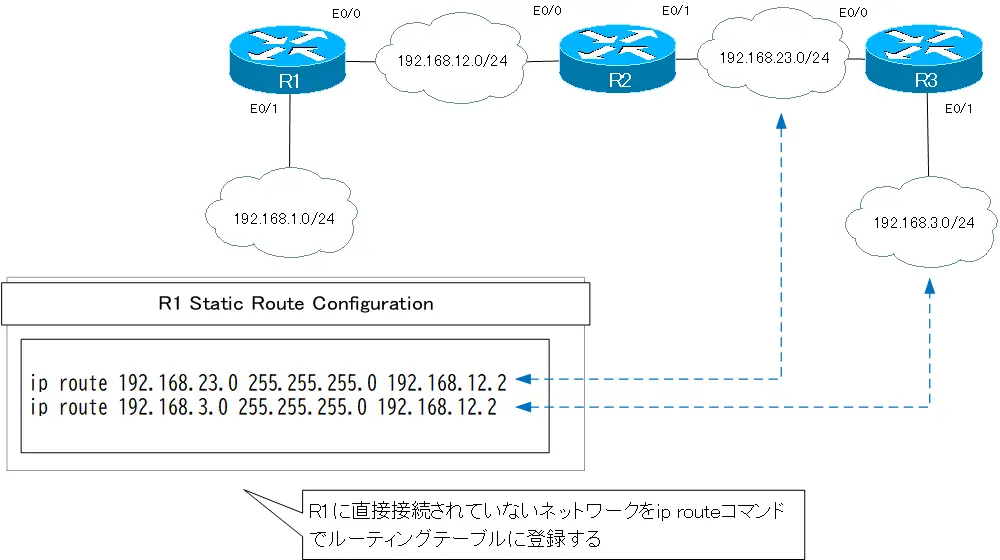
R2 Static route configuration
ip route 192.168.1.0 255.255.255.0 192.168.12.1 ip route 192.168.3.0 255.255.255.0 192.168.23.3
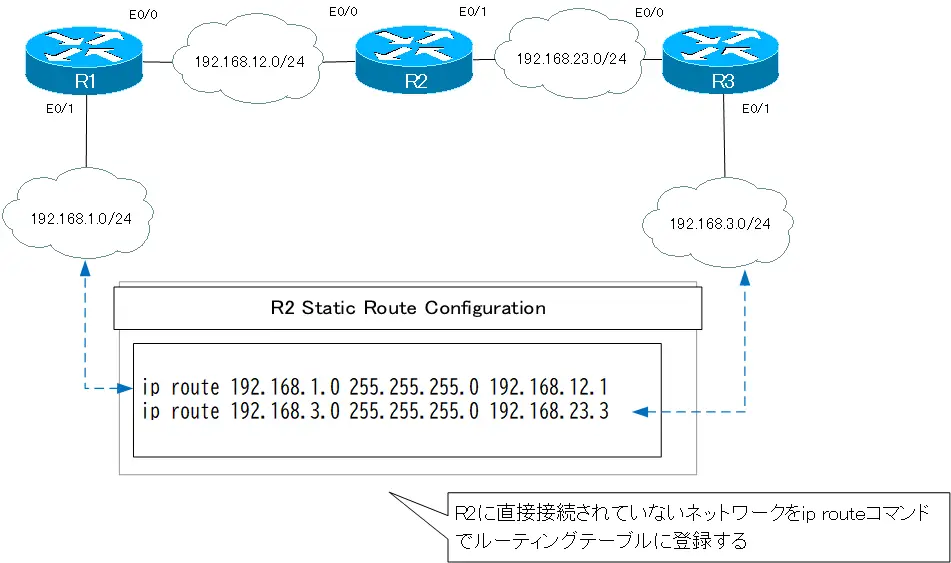
R3 Static route configuration
ip route 192.168.12.0 255.255.255.0 192.168.23.2 ip route 192.168.1.0 255.255.255.0 192.168.23.2
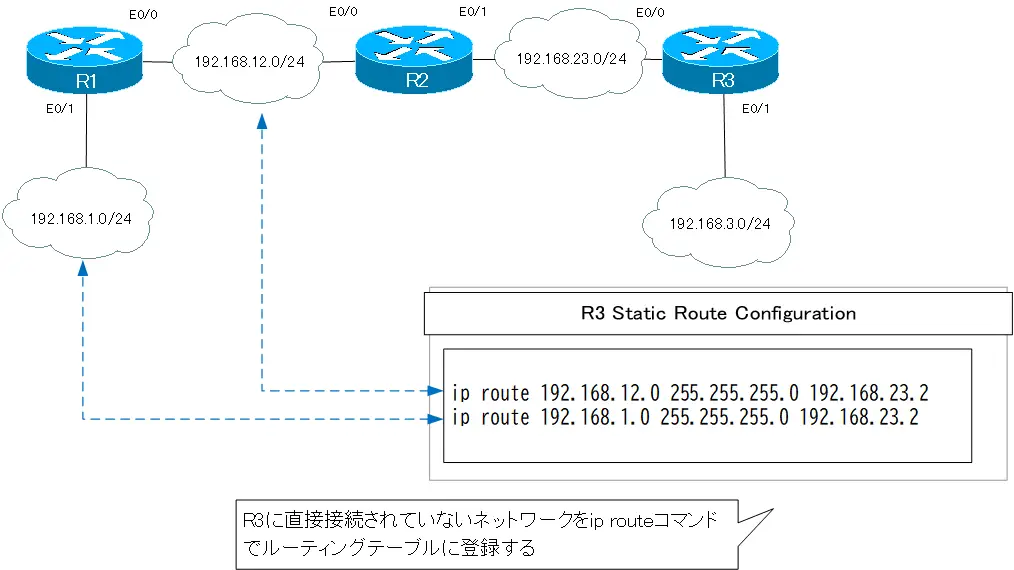
この設定例では、ルータの台数もネットワークの数もあまり多くありません。そのため、スタティックルートの設定はたいした手間ではありません。しかし、ルータの台数、ネットワークの数が増えてくると、その分、ip routeコマンドで登録するべきルート情報の数が跳ね上がっていきます。
また、ルータを追加して新しいネットワークが現れると、既存のルータすべてでスタティックルートの設定の追加が必要です。
Step2:スタティックルートの確認
Step1で設定したスタティックルートを確認します。show ip routeコマンドで各ルータのルーティングテーブルを確認します。
R1 show ip route
R1#show ip route -- omitted -- Gateway of last resort is not set C 192.168.12.0/24 is directly connected, Ethernet0/0 S 192.168.23.0/24 [1/0] via 192.168.12.2 C 192.168.1.0/24 is directly connected, Ethernet0/1 S 192.168.3.0/24 [1/0] via 192.168.12.2
R2 show ip route
R2#show ip route -- omitted -- Gateway of last resort is not set C 192.168.12.0/24 is directly connected, Ethernet0/0 C 192.168.23.0/24 is directly connected, Ethernet0/1 S 192.168.1.0/24 [1/0] via 192.168.12.1 S 192.168.3.0/24 [1/0] via 192.168.23.3
R3 show ip route
R3#show ip route -- omitted -- Gateway of last resort is not set S 192.168.12.0/24 [1/0] via 192.168.23.2 C 192.168.23.0/24 is directly connected, Ethernet0/0 S 192.168.1.0/24 [1/0] via 192.168.23.2 C 192.168.3.0/24 is directly connected, Ethernet0/1
Step3:RIPv2の設定
同じネットワーク構成のR4~R5でRIPv2によって、各ルータのルーティングテーブルに必要なルート情報を登録します。
R4 RIPv2 configuration
router rip version 2 network 192.168.12.0 network 192.168.1.0

R5 RIPv2 configuration
router rip version 2 network 192.168.12.0 network 192.168.23.0
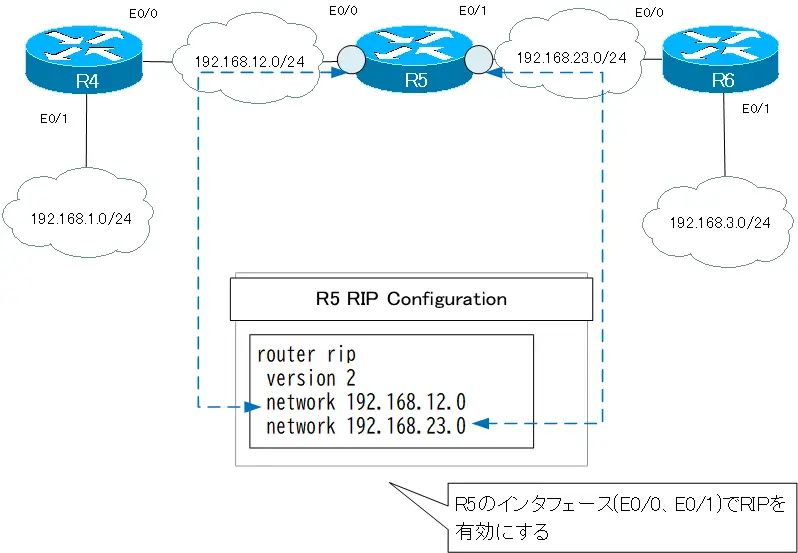
R6 RIPv2 configuration
router rip version 2 network 192.168.3.0 network 192.168.23.0
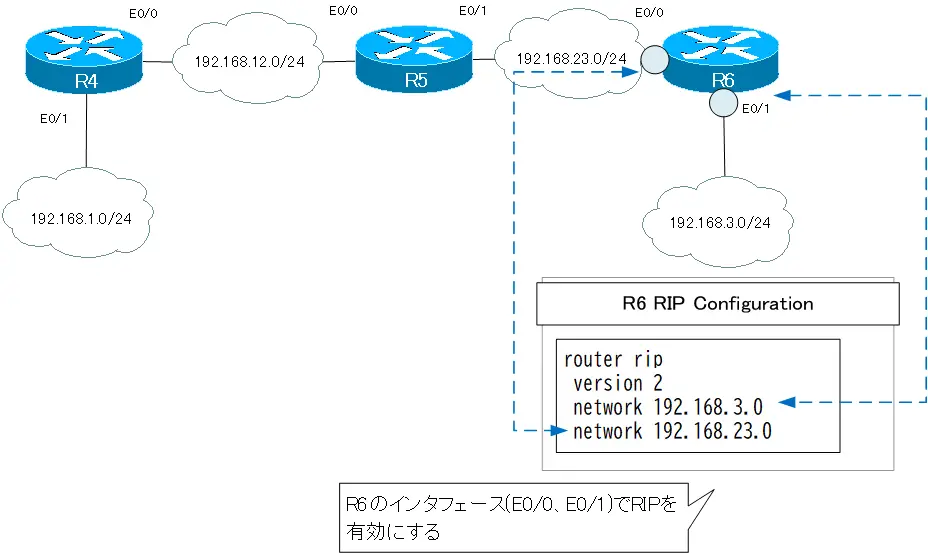
RIPv2の設定を行うときには、登録するべきルート情報はわかっていなくても問題ありません。それぞれのルータのインタフェースでRIPv2を有効にするだけです。
もし、将来的にルータが追加されて新しいネットワークが現れても、既存のルータには設定の変更は必要ありません。追加するルータのインタフェースでRIPv2を有効化するだけです。
Step4:RIPv2の確認
show ip routeコマンドで各ルータのルーティングテーブルにRIPv2で必要なルート情報が登録されていることを確認します。
R4 show ip route
R4#show ip route -- omitted -- Gateway of last resort is not set C 192.168.12.0/24 is directly connected, Ethernet0/0 R 192.168.23.0/24 [120/1] via 192.168.12.2, 00:00:03, Ethernet0/0 C 192.168.1.0/24 is directly connected, Ethernet0/1 R 192.168.3.0/24 [120/2] via 192.168.12.2, 00:00:03, Ethernet0/0
R5 show ip route
R5#show ip route -- omitted -- Gateway of last resort is not set C 192.168.12.0/24 is directly connected, Ethernet0/0 C 192.168.23.0/24 is directly connected, Ethernet0/1 R 192.168.1.0/24 [120/1] via 192.168.12.1, 00:00:24, Ethernet0/0 R 192.168.3.0/24 [120/1] via 192.168.23.3, 00:00:18, Ethernet0/1
R6 show ip route
R6#show ip route -- omitted -- Gateway of last resort is not set R 192.168.12.0/24 [120/1] via 192.168.23.2, 00:00:24, Ethernet0/0 C 192.168.23.0/24 is directly connected, Ethernet0/0 R 192.168.1.0/24 [120/2] via 192.168.23.2, 00:00:24, Ethernet0/0 C 192.168.3.0/24 is directly connected, Ethernet0/1
IPルーティングのキホン
- ルータ ~ルーティングを行う中心的な機器~
- ルータでネットワークを分割
- レイヤ3スイッチ
- ルーティングの動作
- ルーティングテーブル
- ルーティングテーブルの作り方
- ホストルート ~/32のルート情報~
- スタティックルーティング?それともダイナミックルーティング? ~設定の考え方の違い~
- スタティックルーティングとダイナミックルーティング(RIP)の設定の比較
- スタティックルートのメリット・デメリット
- ルーティングプロトコルのメリット・デメリット
- ルート情報をアドバタイズする意味
- 宛先ネットワークまでの距離を計測 ~アドミニストレイティブディスタンスとメトリック~
- 等コストロードバランシング
- ルート集約 ~まとめてルーティングテーブルに登録しよう~
- デフォルトルート ~究極の集約ルート~
- 最長一致検索(ロンゲストマッチ) ~詳しいルート情報を優先する~
- インターネットのルート情報を見てみよう AT&T Looking Glass
- ルーティングプロトコルの分類 ~適用範囲~
- ルーティングプロトコルの分類 ~アルゴリズム~
- ルーティングプロトコルの分類 ~ネットワークアドレスの認識(クラスフルルーティングプロトコル/クラスレスルーティングプロトコル)~
- Cisco スタティックルートの設定
- ip default-network ~特定のルート情報に「*」をつける~
- スタティックルートをバックアップに ~フローティングスタティック~
- スタティックルートの設定を一歩ずつわかりやすく行う設定例[Cisco]
- Ciscoスタティックルーティングの設定例
- IPルーティング基礎演習Part1
- IPルーティング基礎演習Part2
- IPルーティング基礎演習Part3
- Windows PCのスタティックルートの設定 route addコマンド
- RIPの概要
- RIPの動作 ~RIPルート情報を定期的に送りつける~
- RIPスプリットホライズン
- RIPタイマ
- RIPルートポイズニング ~不要なルート情報を速やかに削除~
- Cisco RIPの設定と確認
- Cisco RIPの設定例
- RIPでのデフォルトルートの生成 ~スタティックルートの再配送~
- RIPでのデフォルトルートの生成 ~default-information originate~
- RIPでのデフォルトルートの生成 ~ip default-network~
- RIP 設定ミスの切り分けと修正 Part1
- RIP 設定ミスの切り分けと修正 Part2
- RIP 設定ミスの切り分けと修正 Part3
- RIP 設定ミスの切り分けと修正 Part4
- パッシブインタフェース(passive-interface) ~ルーティングプロトコルのパケット送信を止める~
- 転送経路を決定する方法 ~アドミニストレイティブディスタンス/メトリックと最長一致検索~
- デフォルトゲートウェイの詳細 ~ホストもルーティングしている~
- デフォルトゲートウェイの冗長化の概要
- Cisco HSRPの仕組み
- Cisco HSRP 仮想ルータ宛てのパケットがアクティブルータへ転送される仕組み
- Cisco HSRPトラッキング ~より柔軟にアクティブルータを切り替える~
- Cisco HSRP設定と確認
- Cisco HSRPの負荷分散
- HSRP 設定ミスの切り分けと修正 Part1
- VRRPの仕組み
- VRRPの設定と確認コマンド [Cisco]
- ルーティングテーブルのトラッキング(Cisco HSRP/VRRP)
- Cisco HSRP ルーティングテーブルのトラッキング設定例
- VRRP ルーティングテーブルのトラッキング設定例
- GLBPの仕組み
- Cisco GLBPの設定と確認
- Cisco GLBPの設定例
- HSRP/VRRP/GLBPのアドレス情報のまとめ

